Configuração do aplicativo de videochamada
Os administradores da organização e da clínica podem visualizar e configurar os aplicativos disponíveis para a clínica
Aplicativos são ferramentas e funções disponíveis na plataforma de videochamada que adicionam funcionalidades extras durante as videoconsultas. Os administradores podem acessar Aplicativos no menu da clínica no LHS (lado esquerdo) para visualizar os aplicativos disponíveis para sua clínica e configurá-los, se necessário. Alguns aplicativos padrão não exigem configuração e outros podem ser configurados pelo administrador da clínica para atender às suas necessidades.
Há um conjunto padrão de aplicativos que são fornecidos gratuitamente em todas as clínicas de videochamada, outros que podem ser solicitados e podem ser adicionados gratuitamente à sua clínica, e outros que podem ser solicitados no Marketplace de aplicativos de videochamada e instalados por uma taxa de assinatura.
Aplicativos configuráveis
Alguns aplicativos terão uma engrenagem de configurações na qual você pode clicar para ver detalhes sobre o aplicativo e configurá-lo conforme necessário. Clique no aplicativo desejado abaixo para saber mais sobre como configurá-lo e usá-lo:
 |
Consentimento para cobrança em massa |
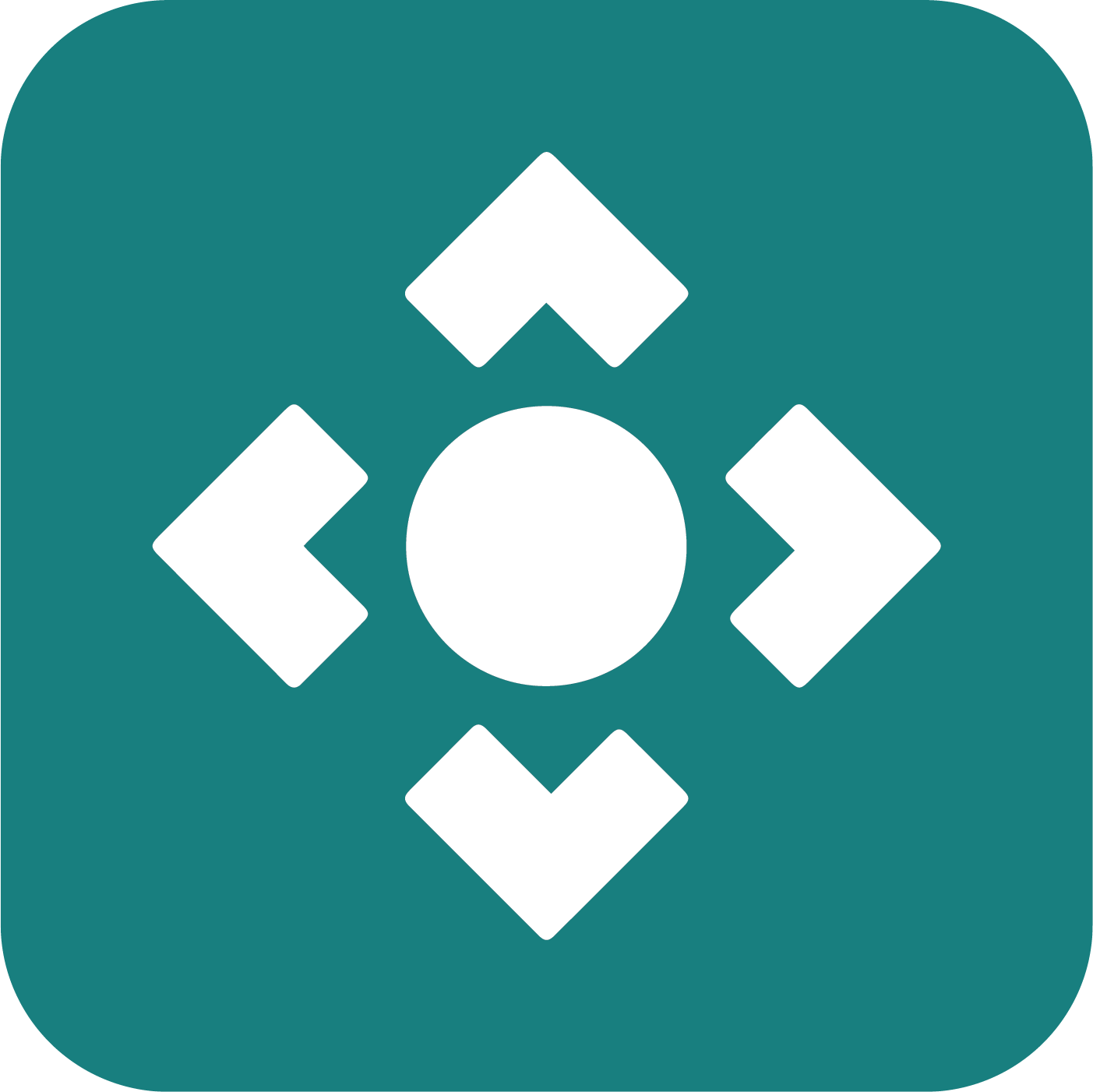 |
Controle de câmera distante |
 |
Consentimento para área de espera do Healthdirect |
 |
Legendas ao vivo |
 |
Links pós-chamada |
 |
Serviços sob demanda |
Aplicativos de videochamada padrão explicados
Os administradores da clínica podem acessar os aplicativos disponíveis para sua clínica. Acesse "Aplicativos" na coluna "Sistema Único de Saúde" da clínica e você verá sua lista de aplicativos. Os aplicativos com uma engrenagem de configurações são configuráveis e alguns precisarão ser habilitados antes de serem disponibilizados para uso na clínica. 
Breves descrições dos aplicativos disponíveis. Para mais informações sobre os aplicativos configuráveis, veja mais adiante nesta página.
| Aplicativo | Descrição | Imagem | |
| Foco Automático do Participante | O layout padrão da tela de chamada com sua tela à direita e seu paciente ou cliente à esquerda. | 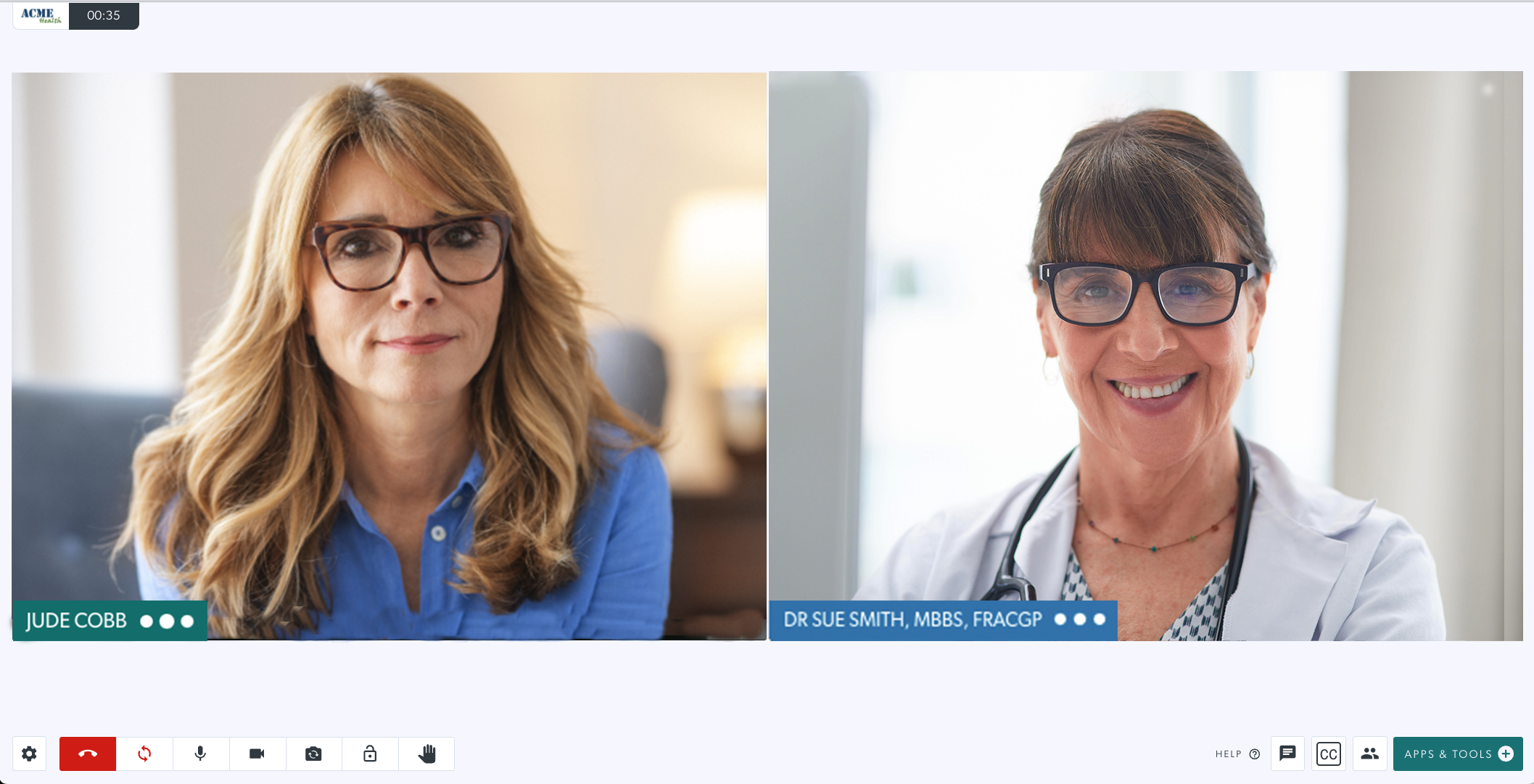 |
|
| Consentimento para cobrança em massa |
O aplicativo Bulk Billing Consent facilita a solicitação e a obtenção do consentimento do paciente para o faturamento em massa de uma consulta durante uma chamada de vídeo. Clique aqui para mais informações |
 |
|
|
Tela dupla Opções de 2 ou 3 painéis |
Permite que os participantes compartilhem mais de um aplicativo ou ferramenta simultaneamente (por exemplo, um raio X e um quadro branco) usando as opções de Visualização em Grade durante uma chamada. |  |
|
Transferência de arquivos |
A transferência de arquivos permite que médicos e participantes transfiram um arquivo dentro de uma chamada. Isso aparece como a ferramenta "Compartilhar um arquivo" em Aplicativos e Ferramentas. Outros participantes verão o nome do arquivo que está sendo compartilhado e um botão de download durante a chamada. |  |
|
| Consentimento para área de espera do Healthdirect | É aqui que você pode configurar as informações importantes que são apresentadas aos chamadores antes de entrarem na Área de Espera. |  |
|
Marcadores |
Habilita a anotação com marcador de texto ao usar os Aplicativos e Ferramentas de Videochamada durante uma chamada (por exemplo, colaborando em um arquivo PDF ou de imagem ou compartilhando uma tela). Clique aqui para obter mais informações sobre a Barra de Ferramentas de Recursos. |  |
|
| Legendas ao vivo |
A legendagem ao vivo permite o acesso ao diálogo falado exibido na tela em tempo real. As legendas ao vivo podem ser geradas em uma videochamada com o toque de um botão. Clique aqui para mais informações. |
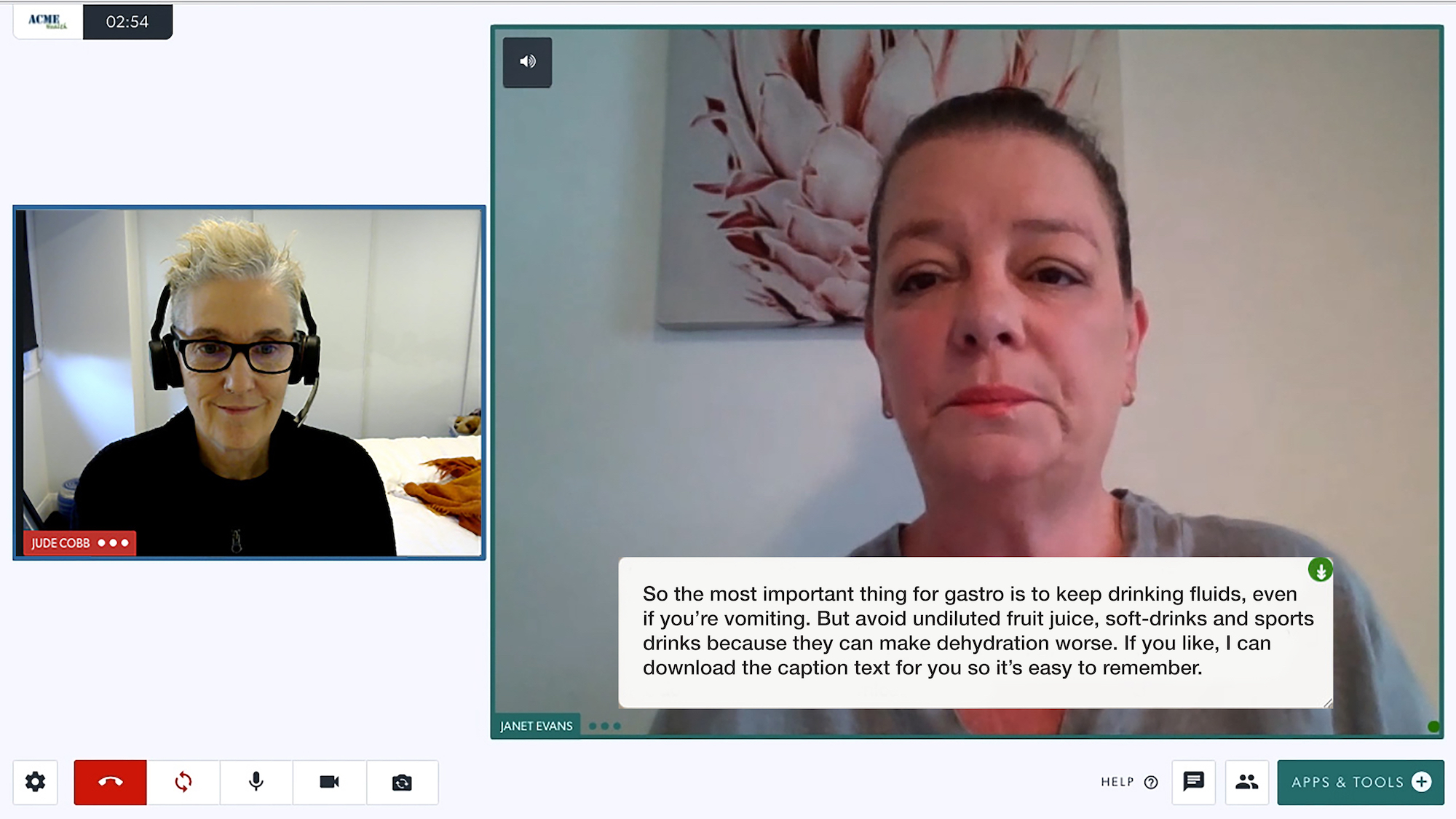 |
|
Links pós-chamada |
Redireciona os chamadores para uma pesquisa ou outra página da web após a chamada. Clique aqui para mais informações. |
 |
|
Solicitar câmera |
Isso aparece em Aplicativos e ferramentas de videochamada e permite que os participantes solicitem uma câmera adicional de um participante durante uma consulta (por exemplo, um endoscópio médico ou uma segunda câmera). |  |
|
| Serviços sob demanda |
O aplicativo Serviços sob Demanda permite que os provedores de serviços de saúde solicitem um serviço sob demanda na tela de chamada em sua Chamada de Vídeo atual. Clique aqui para obter informações detalhadas. |
 |
|
| Reprodutor de vídeo |
O aplicativo Video Player permite que você carregue vídeos do seu computador ou dispositivo para a sua chamada, usando Adicionar um Vídeo em Aplicativos e Ferramentas. O aplicativo sincroniza o vídeo para todos os participantes da chamada. Clique aqui para mais informações. |
|
|
| Fundos virtuais |
Este aplicativo permite que os usuários selecionem um desfoque ou plano de fundo virtual na seção Configurações da tela de videochamada. Há três níveis de desfoque, sete planos de fundo virtuais predefinidos e uma opção de plano de fundo personalizado para escolher. Clique aqui para obter informações detalhadas. |
 |
|
Reprodutor de vídeo do YouTube |
Isso aparece em Aplicativos e Ferramentas de Videochamada e permite que um link do YouTube seja incorporado a uma chamada sem a necessidade de acessar o YouTube por meio de um navegador. Uma vez incorporado, o vídeo pode ser reproduzido e o cursor de reprodução movido, sincronizando o vídeo e o som para todos os participantes da chamada. |  |
Aplicativos que podem ser solicitados para sua clínica (mas não fazem parte do pacote padrão)
|
Chamada telefônica Permite que o usuário conectado ligue para um número de telefone de dentro de sua videochamada atual e adicione um participante como somente áudio por meio de seu telefone. |
 |
Desinstalando aplicativos
| Para desinstalar um aplicativo, clique no botão Detalhes ao lado dele e, em seguida, clique no botão vermelho Desinstalar no canto inferior direito. Você será solicitado a confirmar a desinstalação ou cancelar e deixar o complemento instalado. Observação: após a desinstalação, o aplicativo será excluído da clínica. Você não poderá simplesmente encontrar o aplicativo novamente e reinstalá-lo. Entre em contato com a equipe de videochamada se precisar reinstalá-lo. |
 |
| Encontrar aplicativos - este recurso não está disponível no momento, mas estará disponível no futuro. Ignore este botão. Quando este recurso estiver ativado, você poderá pesquisar aplicativos para adicionar à sua clínica clicando em Encontrar Aplicativos. |
 |
Solicitando aplicativos
Utilize nosso Formulário de Solicitação de Aplicativos para solicitar aplicativos adicionais para sua clínica. Clique aqui para mais informações.
